現在のドキュメントにセットアップを含むデザインを挿入する
ドキュメントにデザインを挿入すると、挿入されたデザインがドキュメントにリンク ![]() されます。挿入したデザインに製造セットアップや操作が含まれている場合、Fusion はそれらをドキュメントに追加します。追加すると、次のことができます。
されます。挿入したデザインに製造セットアップや操作が含まれている場合、Fusion はそれらをドキュメントに追加します。追加すると、次のことができます。
セットアップを含むデザインを挿入する
セットアップと操作を確実に追加するには、現在のデザインを保存する前に、必ず[製造]作業スペースで追加したセットアップを表示します。
[データ パネル] で、挿入するデザインを右クリックし、 [現在のデザインに挿入] を選択します。
挿入されたデザインはキャンバスに表示され、リンク アイコン
 付きのコンポーネントとしてブラウザに追加されます。
付きのコンポーネントとしてブラウザに追加されます。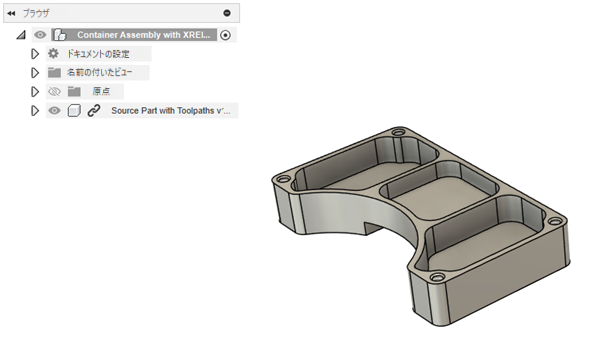
マニピュレータ ハンドルを使用するか、 [初期位置] ダイアログの設定を調整してコンポーネントを配置し、その後 [OK] をクリックします。
[製造] 作業スペースに切り替えます。
![[作業スペース]メニュー](../images/menu/workspace-menu.png)
確認メッセージで [挿入] をクリックして、挿入したデザインからセットアップと操作を追加します。
セットアップと操作は、リンク アイコン
 とともにブラウザに表示されます。
とともにブラウザに表示されます。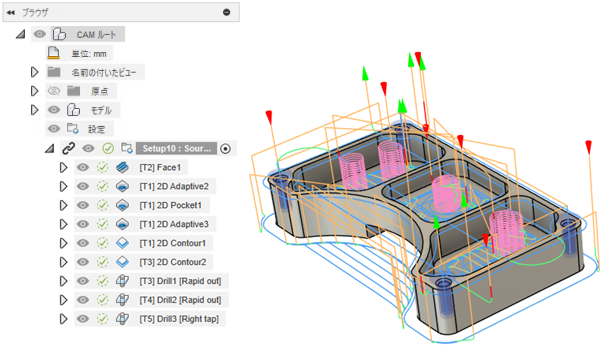
ドキュメントを保存します。
確認メッセージで [キャンセル] をクリックすると、後でセットアップと操作を追加できます。追加するには、それぞれで次の操作を実行します。
- 単一の挿入されたデザインでは、 [ブラウザ] の、 [モデル] ノードで、挿入されたデザインを右クリックし、 [製造データを挿入] を選択します。
- 複数の挿入されたデザインでは、 [製造] 作業スペース ツールバーの [フライス加工] タブ、 [旋盤加工] または [検査] タブで、 [設定] > [製造データを挿入] をクリックします。
挿入されたデザインからセットアップを更新する
元のデザインのセットアップと操作に加えた変更は、ドキュメントに自動では反映されません。追加したセットアップと操作を更新する必要があります。
[アプリケーション] バーで、 [参照先のモデルを更新]
 をクリックします。
をクリックします。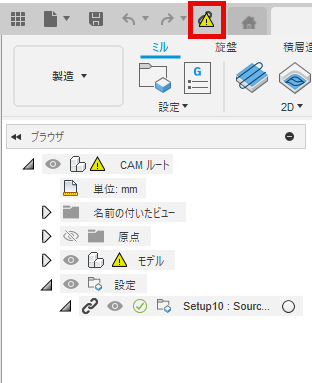
[参照管理] ダイアログで [すべて更新] をクリックし、 [閉じる] をクリックします。
(省略可能)セットアップとその操作からリンクを削除する場合は、ブラウザでリンク アイコン
 のあるセットアップを右クリックし、[リンクを解除] を選択します。
のあるセットアップを右クリックし、[リンクを解除] を選択します。セットアップとその操作は完全に編集可能になりますが、挿入されたデザインは元のデザインにリンクされたままになります。
注: 挿入されたデザインと元のデザインとの間のすべてのリンクを削除する場合は、 [デザイン] 作業スペースからリンクを解除します。
制限事項
挿入されたデザインからセットアップと操作を追加する場合、現在いくつかの制限があります。
ストック: 挿入したセットアップで固定サイズ ボックス ストック モードを使用している場合に WCS を編集すると、ストックが期待どおりに動作しない場合があります。
ヒント: 代わりに [境界ソリッドから] ストック モードを使用すると、ストックは元のデザインとの位置合わせが保持されます。パーツの位置: セットアップを編集し、リンクされたマシン モデルを持つマシン定義を選択した場合、 [設定] ダイアログの [パーツの位置] タブで設定を変更することはできません。
固定具のコンポーネント: セットアップに固定具のコンポーネントをさらに追加することはできません。